مانیٹر کسی بھی کمپیوٹر سسٹم کا سب سے زیادہ دکھائی دینے والا اور اکثر کم قابل تعریف حصہ ہوتا ہے۔ یہ وہ جگہ ہے جہاں آپ کی فلمیں چلتی ہیں، آپ کی اسپریڈ شیٹس ڈسپلے ہوتی ہیں، اور جہاں آپ کی گیمنگ مہم جوئی زندہ ہوتی ہے۔ پچھلے بیس سالوں میں، LCD اور LED مانیٹر کی سست لیکن یقینی ترقی اور بہتری نے اعلیٰ معیار کے ڈسپلے کو انتہائی محدود بجٹ تک پہنچا دیا ہے۔ پرانے CRT مانیٹر بازار سے ناپید ہو چکے ہیں۔

مانیٹر فلکر، بدقسمتی سے، تاریخ کے راکھ کے ڈھیر پر CRT مانیٹر کی پیروی نہیں کی ہے۔ اگرچہ نئے مانیٹر پرانی CRT ٹیکنالوجی سے کہیں زیادہ قابل اعتماد ہیں، لیکن پھر بھی ان کے لیے ٹمٹماہٹ پیدا کرنا ممکن ہے، لیکن گھبرائیں نہیں۔ اگر آپ کا کمپیوٹر مانیٹر چمکنا شروع کر دیتا ہے، تو اس کا خود بخود مطلب یہ نہیں ہے کہ یہ ہارڈ ویئر کے اس ٹکڑے کی موت ہے۔ اس کا مطلب صرف یہ ہو سکتا ہے کہ ڈرائیور ریفریش کی ضرورت ہے یا یہ کہ آپ یا کسی اور نے پہلے ونڈوز کنفیگریشن میں تبدیلیاں کی ہیں۔
اس آرٹیکل میں، آپ اپنے ٹمٹماتے مانیٹر کا ازالہ کریں گے تاکہ آپ یہ جان سکیں کہ کیا غلط ہے اور مسئلہ کو ٹھیک کر سکتے ہیں۔
ایل ای ڈی کمپیوٹر مانیٹر کیوں ٹمٹماتا ہے۔
اگرچہ آپ کے کمپیوٹر اسکرین پر ڈسپلے ایک جامد تصویر کی طرح لگتا ہے، ایسا نہیں ہے۔ اس کے بجائے، تصویر مسلسل دوبارہ بنتی ہے اور تیزی سے مٹ جاتی ہے تاکہ آپ کی آنکھیں اسے محسوس نہ کر سکیں۔ اگر آپ نے کبھی ایل ای ڈی مانیٹر کی تصویر لینے کی کوشش کی ہے، تو آپ نے لکیروں کی شکل میں کچھ حد تک ٹمٹماہٹ دیکھی ہوگی۔ یہ منظر خاص طور پر 60Hz مانیٹر میں موجود ہے۔ قطع نظر، ایک جدید اسکرین نئی ٹیکنالوجی کے ساتھ فی سیکنڈ 100 بار یا اس سے بھی زیادہ ریفریش کر سکتی ہے۔ اس عمل سے مراد ریفریش ریٹ ہے، جو ہرٹز میں ماپا جاتا ہے۔ ریفریش کی شرح جتنی کم ہوگی، آپ کو اتنا ہی زیادہ ٹمٹماہٹ کا سامنا ہوگا۔
آپ کے مانیٹر کے چمکنے کی ایک اور وجہ چمک اور کنٹراسٹ لیول ہے۔ اسکرین جتنی گہری ہوگی، ٹمٹماتے دیکھنا اتنا ہی آسان ہوگا۔
آخر میں، بہت سے بجٹ کے موافق مانیٹر پر بیک لائٹنگ بیک لائٹس کے لیے PWM (پلس چوڑائی ماڈیولیشن) کا استعمال کرتی ہے، جس کی وجہ سے زیادہ نمایاں ٹمٹماہٹ ہوتی ہے۔
مانیٹر ریفریش ریٹس کی وضاحت کی گئی۔
جب آپ مانیٹر کی خصوصیات کو دیکھتے ہیں، تو آپ کو ایک نمبر نظر آئے گا جیسے 60Hz، 100Hz، یا کچھ اور۔ نمبر بتاتا ہے کہ فی سیکنڈ کتنے ریفریش ہوتے ہیں۔ 60Hz مانیٹر پر، اسکرین ریفریش 60 بار فی سیکنڈ چلتا ہے۔ 100Hz مانیٹر فی سیکنڈ میں 100 بار ریفریش ہوگا۔ ریفریش کی شرح جتنی تیز ہوگی، ڈسپلے تبدیلیوں پر اتنا ہی تیز ردعمل ظاہر کرتا ہے اور تجربہ اتنا ہی ہموار ہوگا۔ اس کا نتیجہ یہ ہے کہ 100Hz ٹی وی اتنے مقبول کیوں ہوئے اور کیوں 100Hz کمپیوٹر مانیٹر گیمنگ کے لیے مثالی ہیں، جہاں ڈسپلے مسلسل تبدیل ہوتا رہتا ہے۔
کچھ لوگ دوسروں کے مقابلے میں ریفریش کرنے کے خواہشمند ہیں۔ ایک گیمر اپنے گیمنگ کے تجربے کے لیے زیادہ ریفریش ریٹ کو بہتر سمجھتا ہے، بنیادی طور پر اس لیے کہ بہت زیادہ حرکت اور تیز عمل ہوتا ہے۔ کچھ لوگ مانیٹر کو 60Hz کی رفتار سے چلا سکتے ہیں اور پھر بھی مطمئن محسوس کرتے ہیں، جیسے کاروبار جو مانیٹر کو صرف کسٹمر سروس یا آفس اسپریڈشیٹ کے لیے استعمال کرتے ہیں۔ دوسرے لوگ، جیسے ویڈیو ایڈیٹرز، اپنے ترمیمی عمل میں بہتر وضاحت پیدا کرنے کے لیے اعلی ریفریش ریٹ کو ترجیح دیتے ہیں۔
پلس چوڑائی ماڈیولیشن کی وضاحت کی گئی۔
بہت سے مانیٹر PWM (پلس چوڑائی ماڈیولیشن) بیک لائٹنگ تکنیک کا استعمال کرتے ہیں، جو تیزی سے ٹمٹماہٹ کا باعث بنتی ہے، چاہے آنکھ اسے نہ دیکھ سکے۔ PWM روشنی کو تیزی سے آن اور آف کرتا ہے اور LED چمک کی سطح کو ایڈجسٹ کرنے کے لیے ڈیزائن کیا گیا ہے۔ بیک لائٹنگ کو مدھم کرنے کے لیے PWM کا طریقہ آن/آف ایکشن کی رفتار کو تبدیل کرنا ہے، جس سے دالیں بنتی ہیں جو LEDs کو مدھم نظر آتی ہیں۔ جیسے جیسے چمک کم ہوتی جاتی ہے، ٹمٹماہٹ عام طور پر زیادہ نمایاں ہوتی ہے۔ مارکیٹ میں بہت سے مانیٹر پیسے بچانے کے لیے PWM کا استعمال کرتے ہیں، لیکن نان PWM ماڈلز پر کچھ سودے ہیں۔ آپ کو صرف اپنا ہوم ورک کرنا ہے۔ ٹمٹماہٹ عام طور پر آنکھوں میں تناؤ، سر درد اور بہت کچھ کا باعث بنتی ہے۔ مجموعی طور پر، فلکر فری بیک لائٹنگ صحت کے مسائل کو روکنے اور بصری کارکردگی کو بہتر بنانے میں مدد کرتی ہے۔
فلکرنگ کمپیوٹر مانیٹر کو ٹھیک کرنے کے اقدامات
1. مانیٹر کیبل چیک کریں۔
مانیٹر DVI کیبل کے دونوں اطراف میں پیچ ہوتے ہیں تاکہ انہیں محفوظ طریقے سے پکڑا جا سکے، لیکن ہر کوئی انہیں استعمال نہیں کرتا۔ اس بات کو یقینی بنائیں کہ کنیکٹرز کے دونوں سرے محفوظ اور مضبوطی سے جگہ پر رکھے ہوئے ہیں۔ اگر کنکشن کو محفوظ کرنے سے ٹمٹماہٹ ٹھیک نہیں ہوتی ہے تو کیبل خود خراب ہو سکتی ہے۔ اسپیئر کو پکڑو اور یہ دیکھنے کے لیے کہ آیا اس سے مسئلہ حل ہوتا ہے۔
لوڈ ، اتارنا Android گولی پر کوڑی استعمال کرنے کے لئے کس طرح
2. پاور چیک کریں۔
چیک کریں کہ پاور کیبل کے دونوں سرے بھی محفوظ ہیں۔ ایک ڈھیلا پاور کیبل بعض اوقات اسکرین کو ٹمٹماہٹ کا سبب بن سکتا ہے، اور عام طور پر، ایک گونجتی ہوئی آواز اس کے ساتھ آتی ہے۔
3. ڈسپلے سیٹنگز چیک کریں (ونڈوز)
اگر آپ نے حال ہی میں اپنے گرافکس ڈرائیور کو اپ ڈیٹ کیا ہے، تو ڈسپلے کی ترتیبات کو چیک کریں تاکہ یہ یقینی بنایا جا سکے کہ کچھ بھی تبدیل نہیں ہوا ہے۔
- ڈیسک ٹاپ پر خالی جگہ پر دائیں کلک کریں اور اپنا گرافکس کارڈ منتخب کریں۔ NVIDIA کنٹرول پینل اس مثال میں. مینو کا اختیار آپ کے ویڈیو کارڈ کے مینوفیکچرر کے لحاظ سے مختلف ہوگا۔
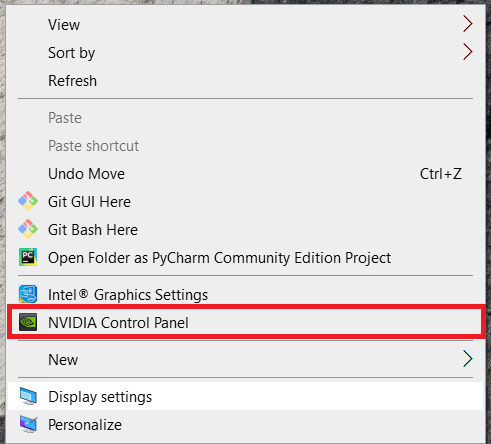
- گرافکس کنٹرول پینل کے اندر، پر کلک کریں۔ قرارداد کو تبدیل کریں۔ . آپشنز میں فلکرنگ مانیٹر کو منتخب کریں اور یقینی بنائیں کہ ریفریش ریٹ کم از کم 60Hz ہے۔ اگر آپ کے پاس 100Hz مانیٹر ہے تو اسے اس پر سیٹ کریں۔ کسی بھی تبدیلی کو محفوظ کریں اور دوبارہ ٹیسٹ کریں۔
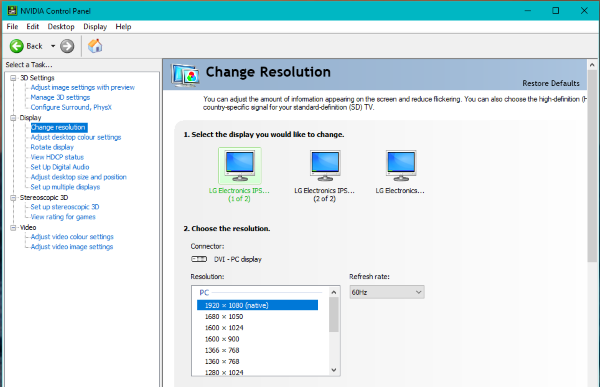
آپ ونڈوز 10 کی ترتیبات کے ذریعے بھی چیک کر سکتے ہیں۔
- پر نیویگیٹ کریں۔ ترتیبات اور پر کلک کریں سسٹم .
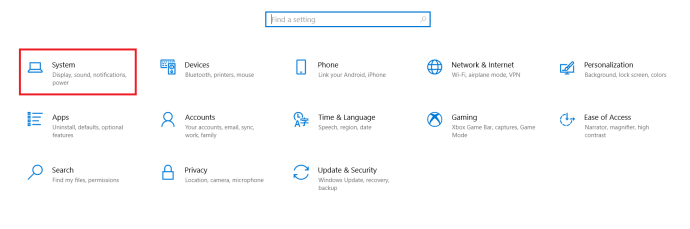
- نیچے سکرول کریں اور منتخب کریں۔ اعلی درجے کی ڈسپلے کی ترتیبات .
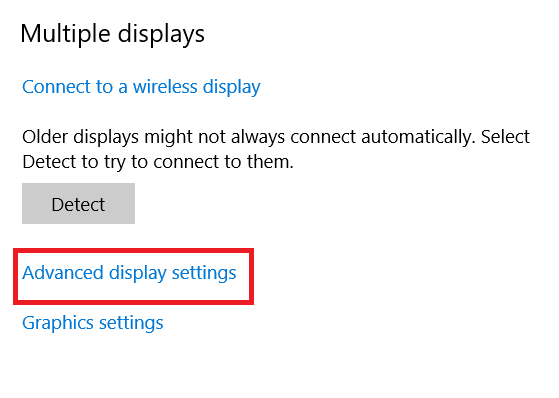
- منتخب کریں۔ 'ڈسپلے [#] کے لیے ڈسپلے اڈاپٹر کی خصوصیات' درست مانیٹر کے لیے۔
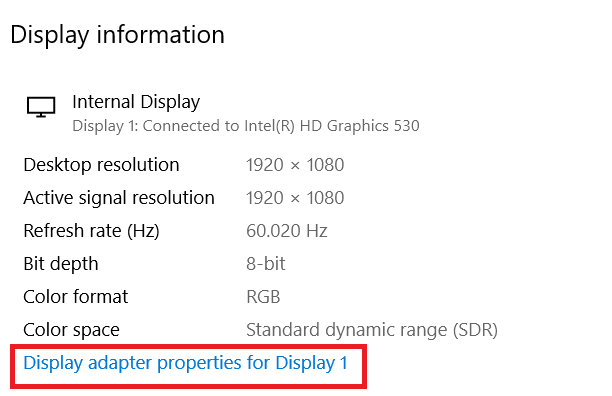
- منتخب کریں۔ مانیٹر ٹیب کریں اور وہاں سے ریفریش ریٹ چیک کریں۔

4. اپنا گرافکس کارڈ چیک کریں۔
گرافکس کارڈ کے مسائل بعض اوقات مانیٹر کو جھلملانے کا سبب بن سکتے ہیں۔ یہ حالات غیر معمولی ہیں، لیکن یہ ایک امکان ہے. مسئلہ آپ کے گرافکس کارڈ کا نہیں ہے اگر آپ کے پاس متعدد مانیٹر ہیں اور صرف ایک اسکرین کام کرتی ہے۔ اگر تمام مانیٹر، یا آپ کا واحد مانیٹر، ٹمٹماتا ہے، تو یہ ہارڈ ویئر اور کنکشن کو چیک کرنے کے قابل ہے۔
اس بات کو یقینی بنائیں کہ آپ کے گرافکس کارڈ کی سطح پر گندگی اور دھول جمع نہیں ہے۔ اس بات کو یقینی بنائیں کہ کولنگ پنکھا کام کر رہا ہے اور تمام کیس پنکھے اس وقت چل رہے ہیں جب انہیں چلنا چاہیے۔ اپنے گرافکس کارڈ کے درجہ حرارت کو مانیٹر کرنے کے لیے اسپیڈ فین یا اس سے ملتا جلتا پروگرام استعمال کریں، کیونکہ زیادہ گرمی زیادہ تر مسائل کی بنیادی وجہ ہے۔ اگر سب کچھ ٹھیک نظر آتا ہے، تو ہو سکتا ہے کہ یہ آپ کا گرافکس کارڈ نہ ہو جس کی وجہ سے ٹمٹماہٹ ہو۔
5. مانیٹر کو چیک کریں۔
آپ کے کمپیوٹر مانیٹر کے چمکنے کی حتمی ممکنہ وجہ مانیٹر ہی ہے۔ آپ جس پورٹ کو استعمال کر رہے ہیں اسے تبدیل کرکے آپ اسے آزما سکتے ہیں۔ اگر آپ DVI کنکشن استعمال کرتے ہیں تو VGA یا DisplayPort آؤٹ پٹ استعمال کرنے کی کوشش کریں۔ اگر کچھ بھی نہیں بدلتا ہے، تو آپ کو اپنے مانیٹر کو دوسرے کمپیوٹر پر جانچنے یا جانچنے کے لیے دوسرا مانیٹر لینے کی ضرورت پڑ سکتی ہے جس کے بارے میں آپ جانتے ہیں کہ ٹھیک کام کرتا ہے۔ اگر مانیٹر کسی دوسرے کمپیوٹر پر یا کسی دوسرے ہارڈویئر کنکشن کے ساتھ ٹمٹماتا ہے، تو افسوس سے کہنا پڑتا ہے کہ آپ کا مانیٹر شاید اپنی زندگی کے اختتام کو پہنچ گیا ہے۔
مانیٹر قابل مرمت ہیں، لیکن مرمت پر نیا خریدنے سے زیادہ لاگت آئے گی جب تک کہ آپ کا مانیٹر بہت اعلیٰ اور مہنگا نہ ہو۔
بند ہونے میں، کئی وجوہات ہیں جن کی وجہ سے مانیٹر ٹمٹمانا شروع کر سکتا ہے۔ شکر ہے، اس کا ہمیشہ یہ مطلب نہیں ہے کہ آپ کو نیا مانیٹر خریدنے کی ضرورت ہے۔ اکثر کافی ہے، ڈسپلے کی ترتیبات کی ایک سادہ موافقت صورتحال کو ٹھیک کر دے گی۔ امید ہے کہ، یہ تجاویز آپ کو اپنے مانیٹر فلکر کے مسئلے کی تشخیص میں مدد کریں گی۔








